Beperk Office 365-telemetrie met behulp van register- en groepsbeleid
De meeste toepassingen gebruiken telemetrie(Telemetry) om informatie te verzamelen die kan helpen om het product te verbeteren. Hoewel Windows de instellingen heeft onder Diagnostiek en feedback , heeft Microsoft Office hiervoor geen speciale sectie.
Volgens een recente studie biedt Microsoft privacy-instellingen voor Office , waarvan er één gebruikers in staat stelt het type te configureren, maar ze zijn via de instellingen van het register(Registry) of groepsbeleid(Group Policy) . Dit bericht deelt al dergelijke details. Als u Office 365 (Office 365) Telemetry wilt beperken , kunt u dat doen.
Beperk Office 365 - (Limit Office 365) telemetrie(Telemetry) met behulp van register-(Registry) of groepsbeleid(Group Policy)
Aleksandar ontdekte een ongedocumenteerde registersleutel die de Office 365-telemetrie kan uitschakelen of beperken. Hij vond het in het rapport gepubliceerd door de Duitse BSI , die de impact van de (BSI)Office -privacyinstellingen analyseerde . Het document spreekt ook over een groepsbeleid(Group Policy) dat het kan configureren. We zullen het over beide hebben.
Registersleutel(Registry Key) om Office 365(Limit Office 365) -telemetrie te beperken
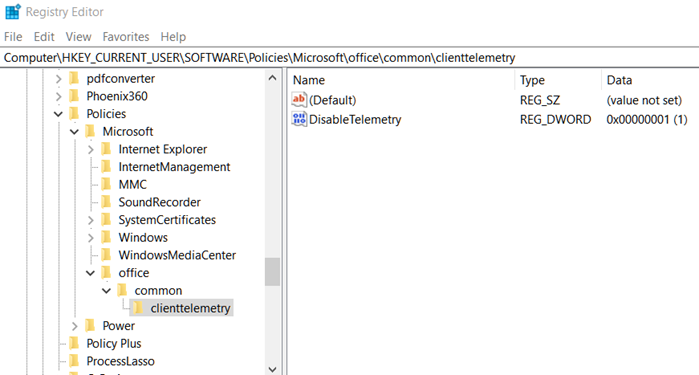
Open de Register-editor(Registry Editor) met Win + R en typ vervolgens regedit gevolgd door op de Enter - toets te drukken
Nadat u de UAC- prompt hebt bevestigd, navigeert u naar:
HKEY_CURRENT_USER\Software\Policies\Microsoft\office\common\clienttelemetry
Als u de sleutel niet ziet, kunt u deze maken:
- Selecteer de map Microsoft en klik met de rechtermuisknop op >Nieuwe sleutel(Key) maken met naam kantoor(office)
- Maak onder Office nog een sleutel met de naam common.
- Maak ten slotte onder common nog een sleutel met de naam clienttelementry
Klik met de rechtermuisknop(Right-click) op clienttelemetry en selecteer New > Dword (32-bit) Value .
Noem het DisableTelemetry.
Stel(Set) de waarde in op 1 om uit te schakelen en 0 om Office 365 -telemetrie in te schakelen
Groepsbeleid(Group Policy) om telemetrie(Limit) van Office 365 te beperken
Hoewel het niet direct beschikbaar is, moet Microsoft worden ingezet voor organisaties en individuen. Eenmaal geïmplementeerd, is het beschikbaar op het beleidspad:
User Configuration\Administrative\Templates\Microsoft Office 2016\Privacy\Trust Center
Configureer het niveau van diagnostische gegevens van de clientsoftware die door Office naar Microsoft worden verzonden .
- Vereist:(Required:) dit niveau configureert Office om de minimale gegevens naar (Office)Microsoft te verzenden die nodig zijn om Office
veilig en up-to-date te houden en te laten presteren zoals verwacht op het apparaat waarop het is geïnstalleerd. - Optioneel:(Optional:) dit niveau configureert Office om aanvullende gegevens naar Microsoft te verzenden die helpen bij het aanbrengen van productverbeteringen
en biedt verbeterde informatie om problemen op te sporen, te diagnosticeren en op te lossen. - Geen van beide:(Neither:) dit niveau configureert Office zodanig dat er geen diagnostische gegevens over Office -clientsoftware die
op het apparaat van de gebruiker wordt uitgevoerd, naar Microsoft worden verzonden .
U moet de Groepsbeleid-editor openen en vervolgens de wijzigingen dienovereenkomstig configureren.
Nu het is ontdekt, weet ik zeker dat deze instellingen voor iedereen zullen worden uitgerold in de vorm van een gebruikersinterface of rechtstreeks in het Groepsbeleid(Group Policy) . Vanaf nu is er geen dergelijke instelling in de Office -toepassing in de sectie opties. De Windows Diagnostic heeft ook niets dat kan helpen met diagnostische gegevens van Office .
Related posts
Installatie van programma's van verwisselbare mediabron voorkomen
De aanmeldingsoptie voor beeldwachtwoord uitschakelen in Windows 11/10
Afleveringsoptimalisatie uitschakelen via Groepsbeleid of Register-editor
Schakel Developer Tools in Edge uit met behulp van register- of groepsbeleid
Uitschakelen: je hebt nieuwe apps die dit type bestand kunnen openen
Hoe bureaubladachtergrond in te stellen met Groepsbeleid of Register-editor
Beheersjablonen (.admx) voor Windows 10 v2020
Schakel de weergave van recente zoekopdrachten in Verkenner uit in Windows 11/10
Hoe OneDrive-synchronisatie-instellingen toe te voegen in de Editor voor lokaal groepsbeleid
Pas het Ctrl+Alt+Del-scherm aan met Groepsbeleid of Register in Windows
Firefox-bladwijzers maken met Groepsbeleid en Register-editor
Hoe de functie voor toepassingsisolatie in of uit te schakelen in Windows 10
Instellingen voor back-up/herstel of import/export van groepsbeleid in Windows 11/10
Een netwerkschijf toewijzen met Groepsbeleid op Windows 11/10
Hoe gebruikersactiviteit te volgen in WorkGroup-modus op Windows 11/10
Win32 Long Paths in- of uitschakelen op Windows 11/10
Individuele gebruikers of computers uitsluiten van een groepsbeleidsobject
Camera uitschakelen met Groepsbeleid of Register-editor
Fout bij het openen van de Editor voor lokaal groepsbeleid in Windows 11/10
Het computerbeleid kan niet worden bijgewerkt
